Text-Editor FAQ: Unterschied zwischen den Versionen
Keine Bearbeitungszusammenfassung |
Keine Bearbeitungszusammenfassung |
||
| Zeile 1: | Zeile 1: | ||
{{Text editieren}}{{ | {{Text editieren}}{{ÜberarbeitenVergeben}} | ||
==Meine Symbolleiste im Text-Editor ist nicht vollständig.== | ==Meine Symbolleiste im Text-Editor ist nicht vollständig.== | ||
Klicken Sie auf das Bildschirm-Symbol ganz links in der 1. Zeile der Symbolleiste. Damit schalten Sie den Text-Editor in den Vollbildmodus, wo die vollständige Symbolleiste verfügbar ist. | Klicken Sie auf das Bildschirm-Symbol ganz links in der 1. Zeile der Symbolleiste. Damit schalten Sie den Text-Editor in den Vollbildmodus, wo die vollständige Symbolleiste verfügbar ist. | ||
Version vom 4. April 2019, 14:04 Uhr
![]() Diese Seite muss überarbeitet werden.
Diese Seite muss überarbeitet werden.
Es kümmert sich jemand darum, aber du darfst auch gern selbst mithelfen! Wenn du mit deiner Arbeit fertig bist, dann entferne die Vorlage {{ÜberarbeitenVergeben}} aus dem Artikel.
Danke für deine Mitarbeit!
Meine Symbolleiste im Text-Editor ist nicht vollständig.
Klicken Sie auf das Bildschirm-Symbol ganz links in der 1. Zeile der Symbolleiste. Damit schalten Sie den Text-Editor in den Vollbildmodus, wo die vollständige Symbolleiste verfügbar ist.
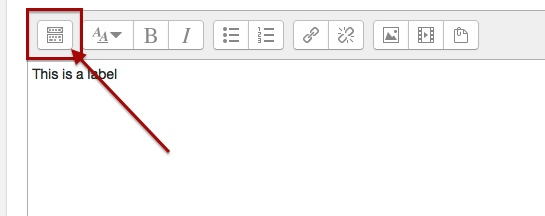
In der Einfügen-Gruppe der Symbolleiste fehlen Symbole.
Die Moodle-Administration muss auf der Seite Website-Administration (oder im Block Einstellungen) > Website-Administration) > Plugins > Filter > Übersicht bestimmte Filter aktivieren:
- TeX-Notation, damit das Formel-Symbol erscheint,
- Emoticons als Bild anzeigen, damit das Emoticon-Symbol erscheint.
Der Text-Editor erscheint nicht!
Prüfen Sie folgende Einstellungen:
- Ist der TinyMCE-Editor aktiviert (auf der Seite Website-Administration (oder im Block Einstellungen) > Website-Administration) > Plugins > Texteditoren > Übersicht)?
- Ist in Ihren Einstellungen zu Texteeditor wählen unter Texteditor Standdardeditor, Texteditor Atto, oder Texteditor TinyMCE gesetzt (Zugriff über Nutzermenü > Einstellungen) ?
- Ist JavaScript in Ihrem Browser aktiviert?
Wie kann ich die Rechtschreibprüfung aktivieren?
Wenn in der Symbolleiste des Text-Editors das Rechtschreibprüfung-Symbol erscheinen soll, müssen Sie auf Ihrem Moodle-Server aspell 0.50 oder eine neuere Version installieren und den entsprechenden Pfad auf der Seite Website-Administration (oder im Block Einstellungen) > Website-Administration) > Server > Systempfade eintragen.
Wie kann ich die Rechtschreibprüfung in einem Test deaktivieren?
Die Rechtschreibprüfung ist in vielen Fällen sehr nützlich, aber wenn Sie z.B. in einem Test die Rechtschreibkenntnisse Ihrer Kursteilnehmer/innen überprüfen wollen, dann ist sie kontraproduktiv. Sie können die Rechtschreibprüfung jedoch für bestimmte Fragetypen deaktivieren, indem Sie die CSS-Datei Ihres Designs ergänzen:
.essay div[title='Spell-check'] {
display:none;
}
Dieser Code deaktiviert die Rechtschreibprüfung für Freitext-Fragen (essay questions). Dieser Vorschlag stammt von Joshua Westerway.
Siehe auch
- HTML editor forum - Diskussionsforum im Kurs Using Moodle auf moodle.org